macOS Catalina predstavljao je problem nekim korisnicima koji su imali problema s poštom nakon nadogradnje. Neki korisnici koji koriste Microsoft Outlook kao svoj klijent pošte vidjeli su da se njihova aplikacija Outlook jednostavno zamrzava ili vrlo sporo reagira na macOS Catalina.
Ovaj je problem vjerojatnije povezan s određenim svojstvom Outlooka, za razliku od macOS Catalina. Vidjeli smo da se ovaj problem događao u prethodnim instancama macOS-a poput High Sierre.
Povezano:
Kada Outlook pokušava pregledati mape s šifriranim e-porukama, pojavit će se ovaj problem i Outlook će se zamrznuti i neće reagirati.
Većinu vremena ljudi iz Microsoft Officea objavljuju ažuriranja koja mogu riješiti ovaj problem i druge probleme s Outlookom.
Prije nego što pokušate riješiti ovaj problem, možda ćete prvo htjeti ažurirati najnoviju instalaciju programa Outlook na vašem Macu koji ima Catalinu.
Na izborniku Top programa Outlook kliknite Pomoć> Provjeri ima li ažuriranja. Ažurirajte na najnoviji softver odavde.
Riješite problem zamrzavanja programa Outlook na macOS Catalina
Nakon što primijenite najnovija ažuriranja programa Outlook na svoj Mac, možete riješiti sve probleme zamrzavanja programa Outlook na macOS Catalina uz pomoć sljedećih koraka:
- Otvorite aplikaciju Terminal na vašem Macu (aplikacija je dostupna u mapi Utilities, a može se naći i putem LaunchPada na doku)
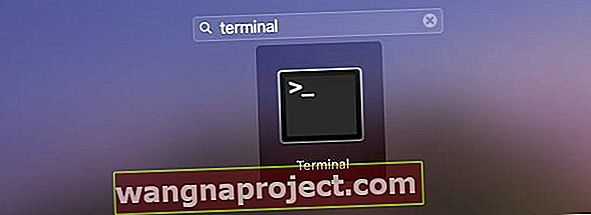 Pokrenite aplikaciju Terminal na svom MacBook-u
Pokrenite aplikaciju Terminal na svom MacBook-u - Upišite "zadane postavke com.microsoft.Outlook DisablePreviewForSMIME 1" bez navodnika i pritisnite enter
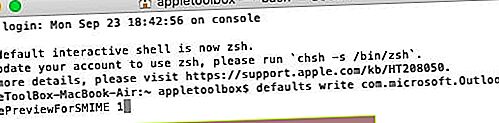 Pritisnite Enter nakon što ste upisali gornju naredbu
Pritisnite Enter nakon što ste upisali gornju naredbu - Zatim upišite 'kill all cfprefsd' bez navodnika i pritisnite Enter
 pritisni enter
pritisni enter - Izlaz iz Outlooka
- Ponovo pokrenite svoj MacBook
- Otvorite Outlook i provjerite jesu li problemi sa smrzavanjem riješeni
Microsoft Outlook također nudi alat za resetiranje postavki programa Outlook pomoću kojeg uslužni programi mogu resetirati svoj izgled.
Ostala pitanja vezana uz Microsoft Office na macOS Catalina
Ako primjećujete druge probleme s izvedbom Microsoftovih proizvoda kao što je Word, pobrinite se da koristite 64-bitnu verziju Worda. Provjerite je li verzija Worda 16.29 i novija. Verziju 16.30 Microsoft je stavio na raspolaganje 10. listopada (prošlog tjedna) za rješavanje nekih problema povezanih s Catalinom. To bi trebalo pomoći u rješavanju problema s rušenjem programa Outlook na vašem MacBook-u.
Provjerite jeste li pokrenuli Autoupdate i ažurirali se na najnovije.
To će potvrditi da ste u 64-bitnoj verziji sustava Office. Prema Microsoftu, Mac OS Catalina kompatibilan je s Microsoft Office verzijom 16.16.14.
Nakon ažuriranja na 64-bitnu verziju, neki korisnici shvaćaju da mogu otvarati i čitati Microsoft word dokumente, ali ih ne mogu uređivati. Ova smetnja, zajedno s drugim problemima povezanim s Officeom, obično se može riješiti pokretanjem popravka diska na vašem MacBook-u.
Obratite se Microsoftovoj podršci ako se nakon ažuriranja susrećete s drugim ozbiljnim problemima, poput nedostajućih datoteka i mapa, a oni bi vam trebali moći pomoći u rješavanju problema.

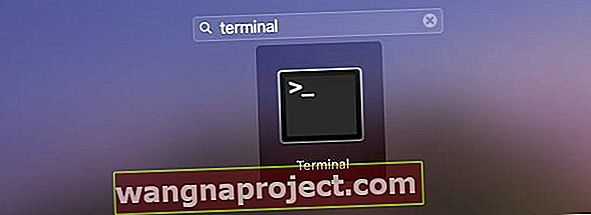 Pokrenite aplikaciju Terminal na svom MacBook-u
Pokrenite aplikaciju Terminal na svom MacBook-u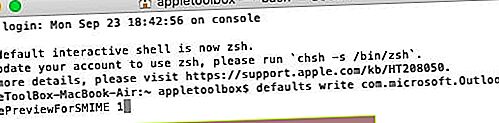 Pritisnite Enter nakon što ste upisali gornju naredbu
Pritisnite Enter nakon što ste upisali gornju naredbu pritisni enter
pritisni enter
